
win7 システムは、さまざまな分野で広く使用されているコンピュータ システムです。 win7 システムのほとんどのユーザーはすでにこのシステムに精通しています。しかし、まだよく理解していない設定がいくつかあります。今日は、エディターが Windows 7 コンピューターでデュアル スクリーン ディスプレイを設定する方法に関するチュートリアルをお届けします。それらを見てみましょう。
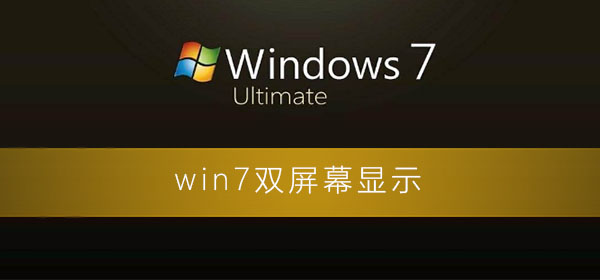
1. デスクトップの空白スペースを右クリックし、[ディスプレイ設定] を選択します。 。
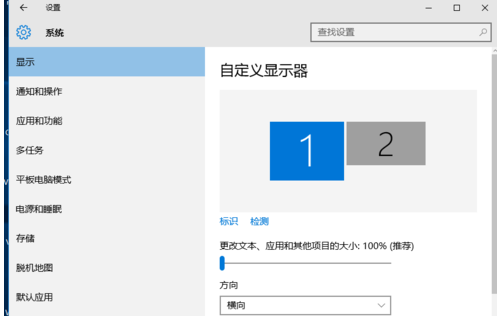
#2. まずロゴをクリックして 2 つのモニターを識別します。
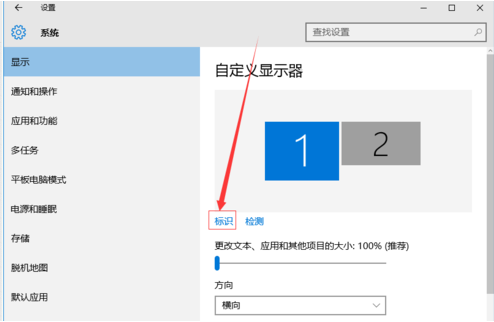
#3. メイン モニターとして使用するアイコンを選択し、[メイン モニターにする] チェックボックスをオンにして、[適用] をクリックします。このモニターがプライマリ モニターになります。
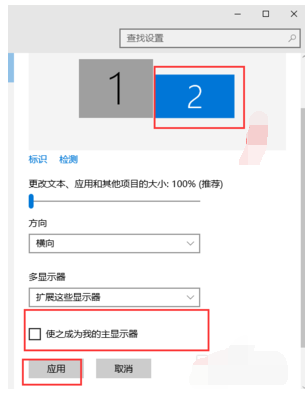
#4. 複数のモニターの場合は、これらのモニターを拡張することを選択します。 「適用」をクリックします。
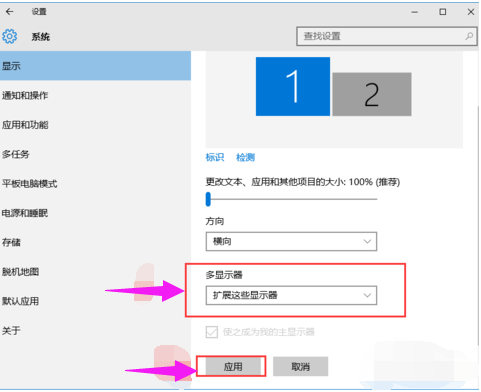
5. モニター 1 をクリックして放さず、位置をドラッグします。モニター 1 をモニターの上下左右にドラッグできます。 2. 具体的にドラッグします。どこに行くかは気分やニーズによって異なります。
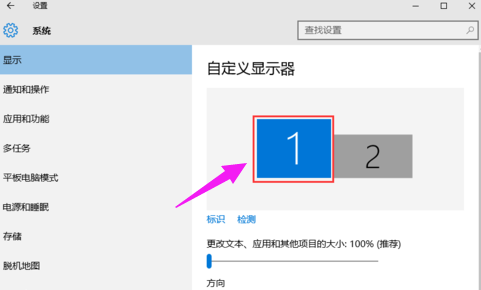
6. [モニター 1] と [モニター 2] をそれぞれ選択し、[詳細な表示設定] をクリックします。
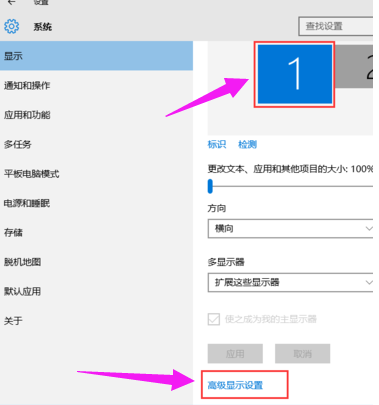
#7. 各ディスプレイの解像度はここで調整できます。
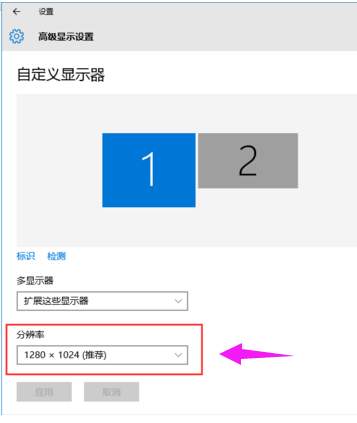
以上がWindows 7でデュアルスクリーンディスプレイを設定する方法の詳細内容です。詳細については、PHP 中国語 Web サイトの他の関連記事を参照してください。